ለመሄድ ዝግጁ ነዎት፣ እና የGoogle Meet ክፍለ-ጊዜን ተቀላቅለዋል፣ ነገር ግን በ"ለመዘጋጀት" ዑደት ተጣብቀዋል። የሚያበሳጭ ቢሆንም፣ ለማስተካከል ሊሞክሯቸው የሚችሏቸው በርካታ ነገሮች እንዳሉ በማወቁ ደስተኛ ይሆናሉ።
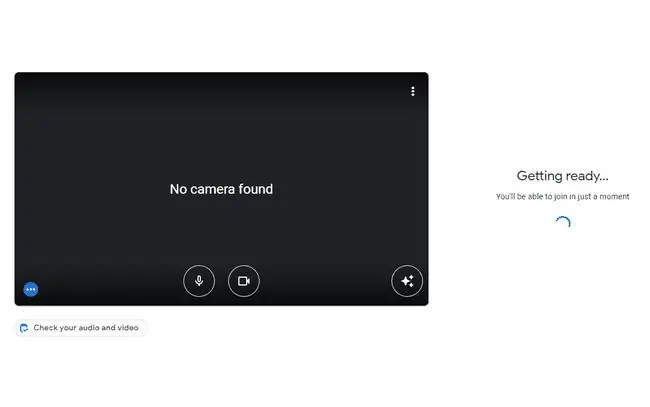
ከላይ ያለው ምስል በቀኝ በኩል ያለው መልእክት በትክክል በማያ ገጽዎ ላይ ያለው ካልሆነ፣ የተለየ የመላ መፈለጊያ መመሪያ እርስዎ የሚያጋጥሙዎትን ልዩ ጉዳዮች በተሻለ ሁኔታ ሊፈታው ይችላል። Google Meet ስክሪን ማጋራት አይሰራም?፣ Google Meet ኦዲዮ አይሰራም?፣ Google Meet ካሜራ አይሰራም?፣ ወይም ይህን ልዩ ላልሆኑ የGoogle Meet ጉዳዮች የመላ መፈለጊያ መመሪያን ይመልከቱ።
Google Meet በመዘጋጀት ላይ ለምን ተጣብቋል?
እንደ አብዛኛዎቹ ቴክኖሎጅዎች የGoogle Meet ችግርን ወደ አንድ ምንጭ መፈለግ በጣም አልፎ አልፎ ነው፣ ቢያንስ ወዲያውኑ። ድረ-ገጹን ማግኘት መቻልዎ ጥሩ ነው፣ ነገር ግን አሁንም ወደ ስብሰባው እንዳይገቡ የሚከለክሏቸው በርካታ ያልተሳካላቸው ነጥቦች ሊታዩባቸው ይችላሉ።
- አሳሹ የእርስዎን ካሜራ ሊያገኘው አይችልም።
- በአሳሹ መገለጫ ላይ ችግር አለ።
- አንድ ቅጥያ ወይም ተጨማሪ በድር ካሜራ ተግባር ላይ ጣልቃ እየገባ ነው።
- ያልተረጋጋ የበይነመረብ ግንኙነት አለህ።
- Google ከጎኑ ችግር አጋጥሞታል።
ወደ እነዚህ ደረጃዎች ከመግባትዎ በፊት፣ መጀመሪያ፣ በጎግል በኩል ችግር ካለ ለማየት የGoogle Workspace Status Dashboardን ይመልከቱ። አረንጓዴ ምልክት ካዩ - ጉግል ችግር አለመኖሩን - ከዚያም ማስተካከያው በትከሻዎ ላይ ይወድቃል እና ከዚህ በታች ያሉትን እርምጃዎች መጀመር ይችላሉ።
እንዴት የዝግጅቱን ሉፕ በጎግል ስብሰባ ላይ ማስተካከል ይቻላል
እነዚያን ሊሆኑ የሚችሉ ምክንያቶችን ከግምት ውስጥ በማስገባት ምን እየተፈጠረ እንዳለ ለማወቅ እነዚህን ደረጃዎች ይከተሉ።
-
የእርስዎ ድር ካሜራ በትክክል እንደሚሰራ ይመልከቱ እና ከዚያ አሳሽዎ እሱን ለመድረስ ትክክለኛ ፈቃዶች እንዳለው ያረጋግጡ።
ሌላው ነገር በጥሩ ሁኔታ እየሰራ ሊሆን ይችላል፣ እና "መዘጋጀት" የሚለው መልእክት አሳሹ ከካሜራዎ ጋር መገናኘት እንደማይችል እያስጠነቀቀዎት ሊሆን ይችላል። የስብሰባ ማያ ገጹ "ምንም ካሜራ አልተገኘም" የሚል መልዕክት ካሳየ ይህ እውነት ነው።
የጉግል ክሮም ማሰሻ እየተጠቀሙ ከሆነ በChrome ውስጥ የካሜራ መዳረሻ እንዴት እንደሚፈቀድ መመሪያችንን ይመልከቱ። የሞዚላ ድር ጣቢያ በፋየርፎክስ ውስጥ የካሜራ ፍቃዶችን እንዴት ማስተዳደር እንደሚቻል በዝርዝር ይዘረዝራል።
-
ቀርፋፋ የበይነመረብ ግንኙነት መላ ፈልግ። ችግሩ ይህ እንዳልሆነ እርግጠኛ ከሆኑ፣ ይቀጥሉ እና በደረጃ 3 ይቀጥሉ፣ ነገር ግን ይህን እርምጃ ወዲያውኑ አያጥፉት፣ በተለይ በቅርብ ጊዜ ቀርፋፋ ፍጥነት ካስተዋሉ::
የእርስዎ በይነመረብ እንዲዘገይ የሚያደርጉ በርካታ ምክንያቶች አሉ፣ እና እሱን ለማስተካከል ሲሞክሩ አንዳንድ የተለመዱ የመጀመሪያ እርምጃዎች የአውታረ መረብ መሳሪያዎን እንደገና ማስጀመር እና ኮምፒተርዎን እንደገና ማስጀመር ነው።
ኮምፒዩተራችሁን ዳግም ማስነሳት እዚህ ጋር ከአውታረ መረብ ጋር የተያያዙ ችግሮች ባይኖሩም ብልህነት ነው።
-
አሳሹ ጊዜው ያለፈበት ከሆነ ያዘምኑት። የቆዩ የChrome፣ Firefox፣ ወዘተ ስሪቶች ከGoogle Meet ጋር ላይሰሩ ይችላሉ።
የቅርብ ጊዜውን ስሪት ለማግኘት የአሳሹን ድህረ ገጽ ይጎብኙ ወይም በፕሮግራሙ ውስጥ ያለውን ሜኑ ተሻሽሎ ካለ ለማየት ይጠቀሙ። ፋየርፎክስን እንዴት ማዘመን እንዳለቦት፣ Chromeን እንዴት እንደሚያዘምኑ ወይም እገዛ ከፈለጉ Edgeን እንዴት ማዘመን እንደሚችሉ ይወቁ።

Image አብዛኛዎቹ የቀሩት እርምጃዎች አሳሹን በተለይም አድራሻቸውን ይመለከታሉ። ዜሮ ማበጀት በሌለው አዲስ ኮምፒዩተር ላይ ከሆኑ፣ ዕድሉ ከላይ ካሉት ሁለት ደረጃዎች ውስጥ አንዱ የመፍትሄው ነው።
-
የአሳሹን መሸጎጫ ያጽዱ እና የአሳሹን ኩኪዎች ይሰርዙ (ብዙውን ጊዜ ይህንን በተመሳሳይ ጊዜ ማድረግ ይችላሉ)። ሁለቱንም ሲጨርሱ ጎግል ስብሰባን እንደገና ከመሞከርዎ በፊት አሳሹን ይዝጉ እና እንደገና ይክፈቱት።
እነዚህን እቃዎች መሰረዝ ብዙውን ጊዜ በከፊል ብቻ ለሚሰሩ ድረ-ገጾች መጠገኛ ነው።
-
እርስዎ ሊጠቀሙባቸው የሚችሏቸውን ሁሉንም ቅጥያዎች እና ተጨማሪዎች ያሰናክሉ። እነሱን ማራገፍ የለብዎትም; በቀላሉ ያጥፏቸው እና Google Meetን ለመጠቀም ይሞክሩ።
ከእነዚህ ፕሮግራሞች አንዱ ወይም ተጨማሪ ከGoogle Meet ወይም ከካሜራዎ ጋር ያለውን ግንኙነት እያስተጓጎሉ ሊሆኑ ይችላሉ።

Image -
አሳሹ ገደቦች ካሉት የGoogle Meet ድህረ ገጽን ያንሱ። አንዳንድ ተጠቃሚዎች መላው ጣቢያ ባይታገድም ይልቁንም ጃቫ ስክሪፕት ወይም ምስሎች ብቻ ቢጠፉ፣ በከፊል ተጭኖ የ"መነበብ" ምልልሱን ሊያሳይ እንደሚችል ሪፖርት አድርገዋል።
በእነዚህ አሳሾች ውስጥ የጃቫ ስክሪፕት መቼት እንዳለ ለማወቅ እነዚህን ጽሑፎች ይመልከቱ፡ JavaScript በ Chrome እና JavaScript በፋየርፎክስ።

Image -
የተለየ አሳሽ ይጠቀሙ። ከChrome ወይም Firefox እስከ Edge፣ Opera ወይም Brave ድረስ ብዙ አማራጮች አሉህ።
ጉዳዩ ምናልባት እርስዎ እየተጠቀሙበት ባለው መገለጫ ላይ ነው። ከዋናው አሳሽ ጋር መጣበቅ ከፈለጉ፣ በሚጠቀሙት ፕሮግራም ላይ በመመስረት ይህንን ያድርጉ፡
- ፋየርፎክስን ያድሱ።
- በChrome ውስጥ አዲስ መገለጫ ይፍጠሩ።
- አዲስ የ Edge መገለጫ ፍጠር።
- አሳሹን ዳግም ይጫኑት። በዚህ ጊዜ አሳሹ እንደ ጉዳዩ ተለይቷል፣ የእርስዎ ዌብ ካሜራ መስራቱ ስለተረጋገጠ የበይነመረብ ግንኙነቱ ጠንካራ ነው፣ እና ችግሩ በአዲስ አሳሽ ላይ አይቀጥልም።
-
የጉግል ስብሰባ "ማዘጋጀት" መልእክት ከቀጠለ፣ የመጨረሻ አማራጮችዎ ችግሩ በእርስዎ ኦፕሬቲንግ ሲስተም ወይም በGoogle ላይ እንዳለ መገመት ነው (ይህም ጣቢያው ለሁሉም ሰው ወይም ለእርስዎ ብቻ ካልሆነ በምርምር ማረጋገጥ ይችላሉ).
ሙሉውን ኦፐሬቲንግ ሲስተምዎን በደንብ መጫን ይችላሉ-ወይም በዊንዶውስ ይህንን ፒሲ ዳግም በማስጀመር "ማደስ" ይችላሉ - ግን እኛ የማንመክረው ከባድ እርምጃ ነው። በጣም የሚቻለው መፍትሄ ከላይ ተሸፍኗል።
FAQ
ጉግል ስብሰባን እንዴት መርሐግብር አስይዛለሁ?
የጉግል ስብሰባን መርሃ ግብር ለማስያዝ አዲስ ስብሰባ > በGoogle ቀን መቁጠሪያ ውስጥ ይምረጡ። በ የክስተት ዝርዝሮች ስክሪን ላይ ሁሉንም መረጃዎን ያስገቡ። በመቀጠል ወደ እንግዶች ይሂዱ እና የስብሰባውን ተሳታፊዎች ኢሜይል አድራሻ ያስገቡ።
በGoogle Meet ላይ እንዴት ነው የምቀዳው?
በGoogle Meet ላይ ለመቅዳት ወደ ማያ ገጹ ታችኛው ቀኝ ጥግ ይሂዱ እና Menu (ሦስት ነጥቦችን) > የመዝገብ ስብሰባ ን ይምረጡ።> ተቀበል ። መቅዳት ለማቆም ሜኑ > መቅዳት አቁምን መታ ያድርጉ። ይንኩ።
ጉግል ስብሰባን እንዴት ድምጸ-ከል አደርጋለሁ?
በGoogle Meet ውስጥ ያለን ተሳታፊ ድምጸ-ከል ለማድረግ የስብሰባ ስሙን መታ ያድርጉ እና ድምጸ-ከል ማድረግ የሚፈልጉትን ተሳታፊ ያግኙ። በመቀጠል ሜኑ (ሶስት ነጥቦች) > ድምጸ-ከል ያድርጉ ይምረጡ። የስብሰባ ድምጽን ለማጥፋት የኮምፒውተርዎን የድምጽ መቆጣጠሪያዎች ይጠቀሙ።
እንዴት በGoogle Meet ላይ ስክሪን ማጋራት እችላለሁ?
ስክሪን በGoogle Meet ላይ ለማጋራት፣ ታችኛው የመሳሪያ አሞሌ ላይ እና አሁን አሁን ይምረጡ። በብቅ ባዩ ምናሌ ውስጥ የእርስዎን ሙሉ ማያ ገጽ ፣ A መስኮት ፣ ወይም Chrome ትር ን ይምረጡ። ለማጋራት የሚፈልጉትን መስኮት ወይም ትር ይምረጡ > Share።






